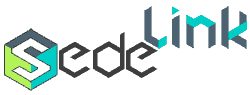Soporte técnico remoto
Configuración APN Sedelink
Android
- Accederemos a los Ajustes de nuestro terminal.
- Dependiendo del terminal, esta parte puede variar. Tendremos que localizar y acceder a las opciones de Redes móviles de nuestro teléfono. Normalmente las encontraremos dentro del apartado dedicado a las opciones de Red (Wi-Fi, Datos, etc.).
- Una vez hayamos entrado en las opciones de Redes móviles, procederemos a buscar la opción APN (en algunos terminales puede aparecer como Nombres de puntos de acceso) y acceder a ella.
- Ahora debemos añadir un nuevo APN. Para ello y dependiendo del terminal pulsaremos sobre el símbolo más + o accederemos al menú contextual (representado con 3 puntos en la esquina superior izquierda).
- Una vez en el menú de creación/edición del nuevo APN veremos un listado con diferentes opciones a editar. Nosotros nos centraremos únicamente en 4: Nombre, APN, Tipo de Autenticación y Tipo de APN.
- Nombre: Sedelink
- APN: inet.es
- Tipo de Autenticación: PAP
- Tipo de APN: default,supl
- Una vez añadido nuestro nuevo APN es muy importante que nos aseguremos de guardar los cambios. En ciertos terminales esto se realiza automáticamente, pero en otros tendremos que acceder al menú contextual (representado con 3 puntos verticales en la esquina superior izquierda) y pulsar en Guardar.
- Para finalizar, reiniciaremos nuestro terminal y ya podremos disfrutar de Sedelink 4G.
iPhone
- MUY IMPORTANTE: Antes de iniciar la configuración tendremos que estar conectados a una red Wi-Fi con Internet.
- Abrimos el navegador web Safari y accederemos a la siguiente dirección web: https://sedelink.com/sedelink.mobileconfig
- Se nos mostrará un mensaje que dice lo siguiente: Este sitio web está intentando descargar un perfil de configuración. ¿Quieres permitirlo?. Pulsaremos en Permitir.
- Ahora accederemos a los Ajustes del teléfono y veremos que la primera opción (justo encima de Modo avión) nos aparecerá una opción llamada Perfil descargado. Pulsamos encima para instalar dicho perfil pulsando en Instalar (esquina superior derecha).
- Una vez finalizado el paso nº 4, reiniciaremos nuestro terminal y ya podremos disfrutar de Sedelink 4G.